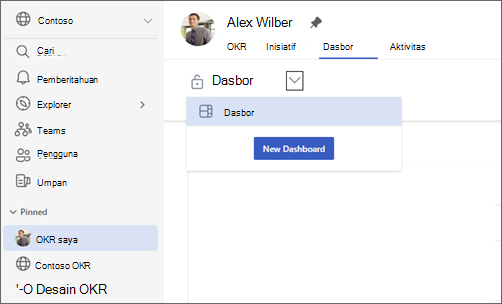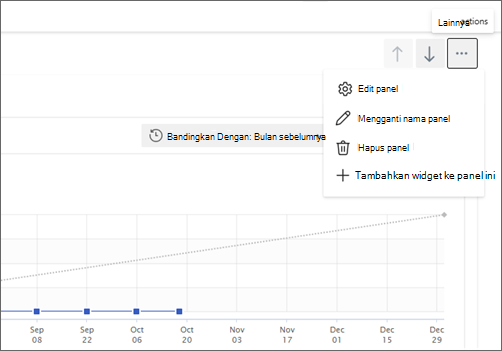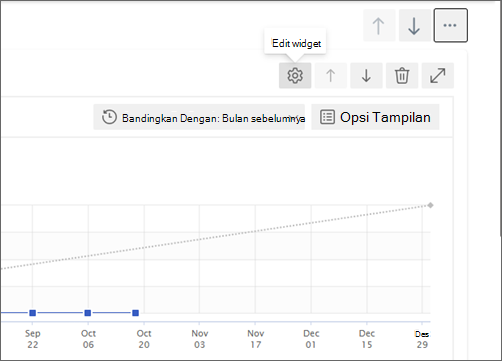Tinjau dasbor dengan Viva Goals

Dasbor Tinjau adalah cara untuk menata pengumpulan data secara visual dan dapat digunakan di semua tingkatan organisasi untuk membantu dengan berbagai tipe komunikasi:
-
Organisasi: Rapat langsung dan Tinjauan Bisnis Triwulan
-
Tim: Pembaruan kemajuan dua mingguan dan standup
-
Individual: One-on-Ones
Kolega Anda dapat meninjau data yang ditampilkan di Dasbor Peninjauan, menumbuhkan kolaborasi, dan memungkinkan Anda mengatasi risiko dan tetap fokus mencapai tujuan perusahaan.
Membuat Dasbor Peninjauan
Dasbor Tinjau dapat dibuat di semua tingkatan.
Tips: Tidak ada batasan untuk jumlah dasbor yang dapat Anda buat, dan dasbor dapat dikloning, diganti namanya, dibagikan, dan disajikan semua dari dalam alat.
-
Pilih Perusahaan saya, Tim saya, atau OKR saya.
-
Pilih tab Dasbor .
-
Pilih panah perluas di samping judul dasbor Anda untuk memilih tampilan yang sudah ada, atau pilih Dasbor Baru untuk membuat tampilan baru.
Anda dapat Mengganti Nama, Mengkloning, Mengkloning, dan Memindahkan, serta Mengatur sebagai Dasbor default dari bilah perintah.
Bagikan dan sajikan dasbor Anda
-
Untuk berbagi dasbor, pilih Bagikan di bilah perintah.
-
Pilih Salin tautan untuk mendapatkan tautan yang dapat dibagikan ke dasbor Anda.
-
Pilih Kelola akses untuk menentukan siapa yang dapat menampilkan dan mengedit dasbor Anda.
Sajikan dasbor Anda
Pilih Sajikan di bilah perintah untuk masuk ke mode penyaji. Ini memberi Anda tampilan yang lebih efisien untuk menyajikan dasbor Anda.
Menambahkan atau mengkustomisasi panel
Panel adalah kumpulan data yang bisa Anda gunakan untuk memisahkan kumpulan data yang berbeda dalam dasbor Anda.
Untuk menambahkan panel baru:
-
Pilih Tambahkan panel lain ke dasbor.
-
Masukkan judul.
-
Pilih widget dari opsi berikut: Detail OKR, Sematkan Kustom, Blok Teks, Daftar KPI, Daftar OKR, Daftar Inisiatif.
-
Pilih opsi Anda dan masukkan detail Anda di panel.
-
Pilih Simpan.
Untuk mengedit panel yang sudah ada:
-
Pilih elipsis Tindakan lainnya .
-
Pilih Edit panel dari menu menurun.
-
Buat perubahan yang Anda inginkan.
-
Pilih Simpan.
Anda juga dapat mengganti nama, menghapus, atau menambahkan widget ke panel.
Menambahkan atau mengkustomisasi widget
Widget adalah representasi visual dari titik data yang berbeda. Anda dapat menggabungkan beberapa widget dalam satu panel.
Untuk menambahkan widget baru:
-
Menavigasi ke panel.
-
Pilih Edit panel > Tambahkan widget, atau pilih tombol Elipsis lainnya > Tambahkan widget ke panel ini.
-
Pilih widget.
-
Mengonfigurasi pengaturan (setiap widget akan memiliki pengaturan unik).
Peringatan: Grafik kemajuan untuk hasil kunci "Temukan garis dasar" akan tetap datar di dasbor karena kami menentukan garis dasar baru, bukan melacak kemajuan.
-
Pilih Simpan.
Untuk mengedit widget yang sudah ada:
-
Navigasikan ke panel dengan widget yang diinginkan.
-
Arahkan mouse ke atas widget dan pilih ikon Edit widget.
-
Ubah pengaturan yang ingin Anda ubah.
-
Pilih Simpan.
Tips: Gunakan tombol panah untuk mengonfigurasi widget di dasbor Anda dan menyusun ulang panel itu sendiri.
Terhubung dan belajar dari pakar dan rekan sebaya
Bergabunglah dalam diskusi dan lihat acara terbaru di Komunitas Viva Goals.